Apple Watch를 iPhone에 연결하는 방법에 대한 7단계 가이드[최근]: 열기 전에!
게시 됨: 2023-04-15Apple Watch는 최근 엄청난 인기를 얻었으며 독특한 기능과 세련된 디자인으로 모든 사람의 필수 액세서리가 되었습니다. 그러나 그 잠재력을 최대한 발휘하려면 iPhone에 연결해야 합니다.
BusinessInsider 보고서에 따르면 Apple Watch 사용자의 75% 이상이 iPhone을 기본 장치로 사용하여 연결합니다. Apple Watch를 구입하고 Apple Watch를 iPhone에 연결하는 방법을 궁금해하는 사람일 수도 있습니다.
이 기사에서는 Apple Watch를 iPhone에 연결하는 방법에 대한 전체 단계별 가이드를 살펴보겠습니다. 또한 사용자 정의, 기능, 보안, 호환성 등과 같은 Apple Watch와 관련된 다른 모든 옵션에 대해서도 논의합니다.
자, 시작하겠습니다.
목차
Apple Watch를 iPhone에 연결하는 데 필요한 사항
Apple Watch를 iPhone에 연결하기 위한 자세한 지침을 시작하기 전에 요구 사항을 이해하는 것이 중요합니다. 따라서 하나씩 이해하십시오.
- iPhone과 호환되는 Apple Watch가 필요합니다. Apple 공식 웹 사이트에서 Apple Watch와 iPhone이 호환되는지 확인할 수 있습니다.
- Apple Watch를 사용하려면 호환되는 iPhone 도 필요합니다. iPhone에 최신 버전의 iOS가 설치되어 있는지 확인하십시오.
- 블루투스 : 기능 연결을 위해 두 장치에서 블루투스를 활성화해야 합니다.
- Wi-Fi 또는 셀룰러 데이터 : Siri 및 GPS와 같은 여러 Apple Watch 기능을 사용하려면 iPhone이 Wi-Fi 또는 셀룰러 데이터에 연결되어 있어야 합니다.
이러한 항목이 준비되면 절차의 다음 단계로 이동할 수 있습니다.
Apple Watch를 iPhone에 연결하는 방법에 대한 5가지 쉬운 단계
Apple Watch를 iPhone에 연결하는 것은 쉬운 작업입니다. 유일한 것은 연결하는 동안 어려움에 직면하지 않도록 몇 가지 단계를 신중하게 따라야 한다는 것입니다. 그럼 하나씩 논의해 봅시다.
1단계: Apple Watch와 iPhone을 켭니다.

이미지 출처: 애플
Apple Watch를 iPhone과 동기화하려면 두 장치가 모두 켜져 있고 충분한 양의 배터리가 있는지 확인해야 합니다. 구입 후 처음으로 Apple Watch를 연결하려는 경우 측면 버튼을 길게 누르면 Apple Watch가 켜집니다.
2단계: 기기를 더 가까이 가져가기
이제 Apple Watch와 iPhone을 서로 가까이 놓으십시오. 이렇게 하면 Bluetooth 연결이 용이해지고 두 장치를 서로 자유롭게 연결할 수 있습니다.
3단계: 장치 페어링
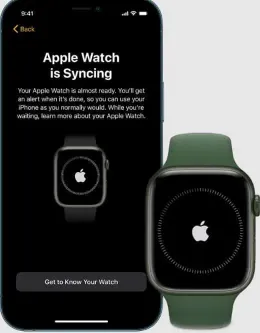
이미지 출처: Apple 지원
Apple Watch를 iPhone과 페어링하려면 먼저 앱 스토어에서 Apple Watch 애플리케이션을 다운로드하고 실행합니다. 그런 다음 "페어링 시작"을 클릭하고 화면에 표시된 지침을 따릅니다.
화면에 애니메이션을 녹화하려면 iPhone 카메라를 Apple Watch에 대고 몇 초 동안 로드해야 합니다. 이제 두 장치의 페어링이 완료됩니다.
4단계: Apple Watch 설정 및 로그인
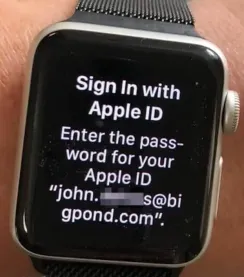
이미지 출처: iTandCoffe
페어링 프로세스 후 언어를 선택하고 선호하는 시계 모드를 설정하고 기타 설정을 구성합니다. Apple Watch에서 알림 메시지를 활성화하려면 Apple Watch에서 Apple ID로 로그인해야 합니다.
이렇게 하려면 "설정" > "계정"을 열고 "iCloud" 또는 "메시지"를 선택하여 로그인합니다.
연결 문제 해결
때때로 많은 연결 문제에 직면하여 문제를 해결할 방법을 찾을 수 있습니다. 이 경우 다음 문제 해결 단계를 시도할 수 있습니다.
- Bluetooth가 켜져 있는지 확인 : 연결이 작동하려면 iPhone과 Apple Watch 모두에서 Bluetooth가 켜져 있어야 합니다. Bluetooth가 켜져 있는지 확인하려면 장치의 설정을 확인하십시오.
- 두 장치 모두 다시 시작 : 두 장치를 모두 다시 시작하면 때때로 연결 문제가 해결되고 쉽게 연결할 수 있습니다.
- 소프트웨어 업데이트 : 업데이트를 확인하여 iPhone 및 Apple Watch에 최신 소프트웨어 업그레이드가 로드되었는지 확인합니다. 이렇게 하면 호환성 문제가 해결됩니다.
- 공장 초기화 : 다른 모든 것이 실패하면 Apple Watch를 공장 기본 설정으로 재설정해 보십시오. 설정 > 일반 > 재설정 > 모든 콘텐츠 및 설정 지우기로 이동하여 이를 수행하십시오.
- Apple 지원 연결 : 이러한 방법으로도 문제가 해결되지 않으면 Apple 지원에 문의해야 할 수 있습니다.
Apple Watch 사용자 지정
선호도에 맞게 Apple Watch를 개인화하는 옵션은 가장 좋은 기능 중 하나입니다. 다음은 Apple Watch를 사용자화하는 몇 가지 방법입니다.

- 시계 화면 : Apple Watch에는 선택할 수 있는 디지털 및 아날로그 시계 화면이 모두 있습니다. 날씨, 피트니스 지표 또는 시장 가격과 같은 정보를 제공하는 작은 교육용 위젯인 컴플리케이션은 시계 모드를 개인화하는 또 다른 방법입니다.
- 앱 레이아웃 : 애플리케이션을 재정렬하거나 자신만의 앱 그룹을 만들어 Apple Watch에 애플리케이션이 표시되는 방식을 변경할 수 있습니다.
- 알림 : 알림을 보낼 수 있는 응용 프로그램을 선택하고 각 앱의 알림 설정을 변경하여 Apple Watch에서 받는 알림을 사용자화할 수 있습니다.
- 햅틱 피드백 : Apple Watch와 상호 작용하거나 알림을 받을 때 진동인 햅틱 피드백을 경험하게 됩니다. 취향에 맞게 햅틱 피드백의 강도와 지속 시간을 조정할 수 있습니다.
- 손쉬운 사용 기능 : VoiceOver, Zoom 및 Siri는 Apple Watch가 제공하는 몇 가지 손쉬운 사용 기능으로, 장애가 있는 사용자가 기기를 더 쉽게 사용할 수 있도록 도와줍니다.
이러한 사용자 지정 옵션을 활용하여 Apple Watch를 완전히 개별화하고 고유한 요구 사항과 취향에 맞게 조정할 수 있습니다.
Apple Watch의 고급 기능
Apple Watch에는 사용성과 기능성을 향상시킬 수 있는 표준 기능 외에도 다양한 고급 기능이 포함되어 있습니다. 다음은 Apple Watch의 최첨단 기능 중 일부입니다.
- 심전도(ECG) 모니터링은 Apple Watch Series 4 및 후속 버전의 기능으로, 불규칙한 심장 박동 및 기타 심장 장애를 조기에 감지할 수 있습니다.
- 넘어짐 감지는 Apple Watch Series 4 및 후속 버전에서도 가능합니다. 심한 낙하를 감지하면 시계가 즉시 비상 연락처에 전화를 걸어 메시지를 보냅니다.
- 셀룰러 연결을 통해 Apple Watch 모델은 iPhone과 페어링하지 않고도 전화를 걸고 받을 수 있을 뿐만 아니라 메시지를 보내고 받을 수 있습니다.
- Apple Pay를 사용하면 Apple Watch에서 할 수 있기 때문에 구매를 위해 휴대폰이나 지갑을 꺼낼 필요가 없습니다.
- Apple Watch로 수면 패턴을 추적하고 수면의 질에 대한 정보를 얻으면 일반적으로 더 나은 수면 습관을 개발하는 데 도움이 될 수 있습니다.
이러한 최첨단 기능을 활용하여 Apple Watch를 더 많이 사용하고 더욱 개선되고 맞춤화된 사용자 경험을 얻을 수 있습니다.
Apple Watch 및 iPhone 호환성
Apple Watch는 iPhone과 함께 사용하도록 만들어졌으며 두 장치는 상당히 호환됩니다. Apple Watch를 사용하려면 iOS 14를 실행하는 iPhone 6s 이상의 장치가 필요합니다.
Apple Watch와 iPhone의 원활한 통합 덕분에 손목에서 바로 알림을 받고, 전화를 걸고, 메시지를 보내고, 다양한 응용 프로그램에 액세스할 수 있습니다.
또한 두 장치는 건강 및 피트니스 통계와 같은 데이터를 교환하므로 발전 상황을 추적하고 피트니스 목표를 달성하는 것이 간단해집니다.
운동을 추적하고 피트니스 목표를 설정하고 장기적인 개선을 측정할 수 있습니다.
보안 및 개인정보 보호
디지털 장치를 사용할 때 보안 및 개인 정보 보호는 고려해야 할 핵심 요소이며 Apple Watch도 예외는 아닙니다. 데이터를 안전하게 보호하기 위해 Apple은 다양한 보안 및 개인 정보 보호 장치를 개발했습니다.
Apple Watch와 iPhone의 전체 통신이 암호화되기 때문에 아무도 당신의 토론을 들을 수 없습니다.
또한 Apple Watch에는 사용자 인증을 위한 특수 암호가 필요합니다. 비밀번호를 너무 자주 잘못 입력하면 시계가 비활성화됩니다.
내 시계 찾기는 시계를 분실하거나 도난당한 경우 시계를 찾을 수 있는 Apple Watch의 기능 중 하나입니다.
또한 Apple은 제3자 앱이나 서비스와 공유되지 않도록 개인 정보를 보호하기 위해 엄격한 개인 정보 보호 규정을 시행하고 있습니다.
애플 워치를 안드로이드 폰에 연결할 수 있습니까?
Android 휴대폰은 Apple Watch에 연결할 수 없습니다. Apple Watch는 iPhone과 상호 작용하기 위해 독점적으로 만들어졌기 때문에 Android 장치에 대한 Apple Watch 연결에 대한 공식 지원은 없습니다.
Apple Watch는 Apple 제품에서만 사용할 수 있는 고유한 기능과 기술이 많기 때문에 Apple의 생태계에 크게 의존하고 있다는 사실입니다. 또한 iOS는 Apple Watch 컴패니언 앱을 지원하는 유일한 플랫폼입니다.
일부 타사 응용 프로그램은 Android 스마트폰과 Apple Watch 연결을 제공한다고 주장하지만 이러한 프로그램은 Apple에서 공식적으로 지원하지 않으며 안전하거나 안정적으로 작동하지 않을 수 있습니다.
Apple Watch를 iPhone에 연결하는 방법 마무리
Apple Watch를 iPhone에 연결하는 것은 쉬운 과정입니다. 이를 통해 시계를 쉽게 조작하고 시계의 모든 기능을 사용할 수 있습니다.
Apple Watch를 구매하려는 경우 iPhone이 있는지 확인하십시오. Apple Watch는 Android가 아닌 iPhone에만 연결할 수 있기 때문입니다.
단계별 기사를 통해 Apple Watch를 iPhone에 연결하는 방법에 대한 질문에 대한 자세한 답변을 얻었기를 바랍니다. 이 주제에 대해 궁금한 점이 있으면 의견을 보내주십시오.
FAQ: Apple Watch를 iPhone에 연결하는 방법
그러나 Apple Watch를 iPhone에 연결하는 것은 쉬운 작업이지만 드물게 이 작업을 수행하는 데 어려움을 겪을 수 있습니다. 따라서 어려움에 직면하기 위해 아래 몇 가지 질문에 답했습니다.
